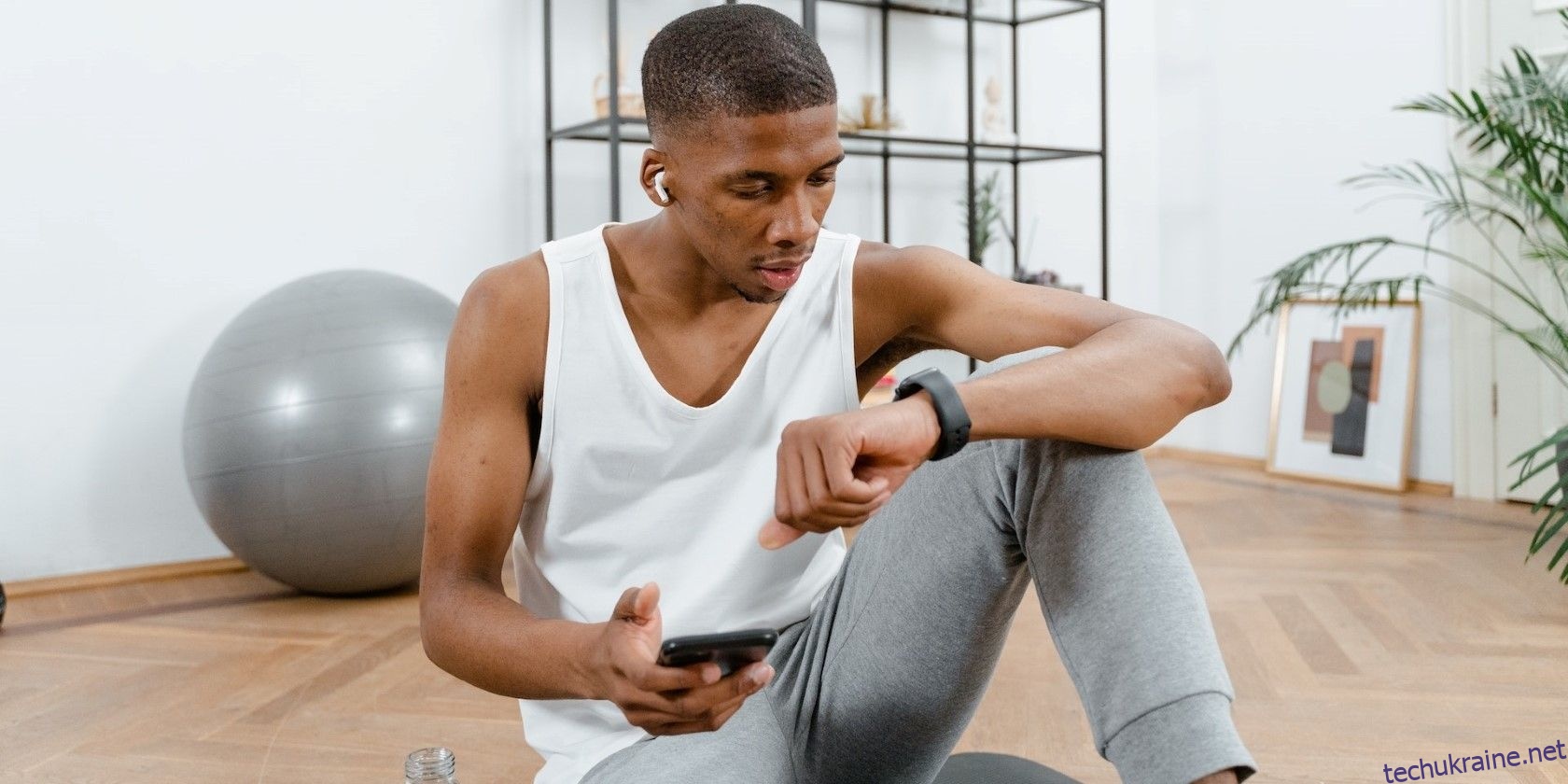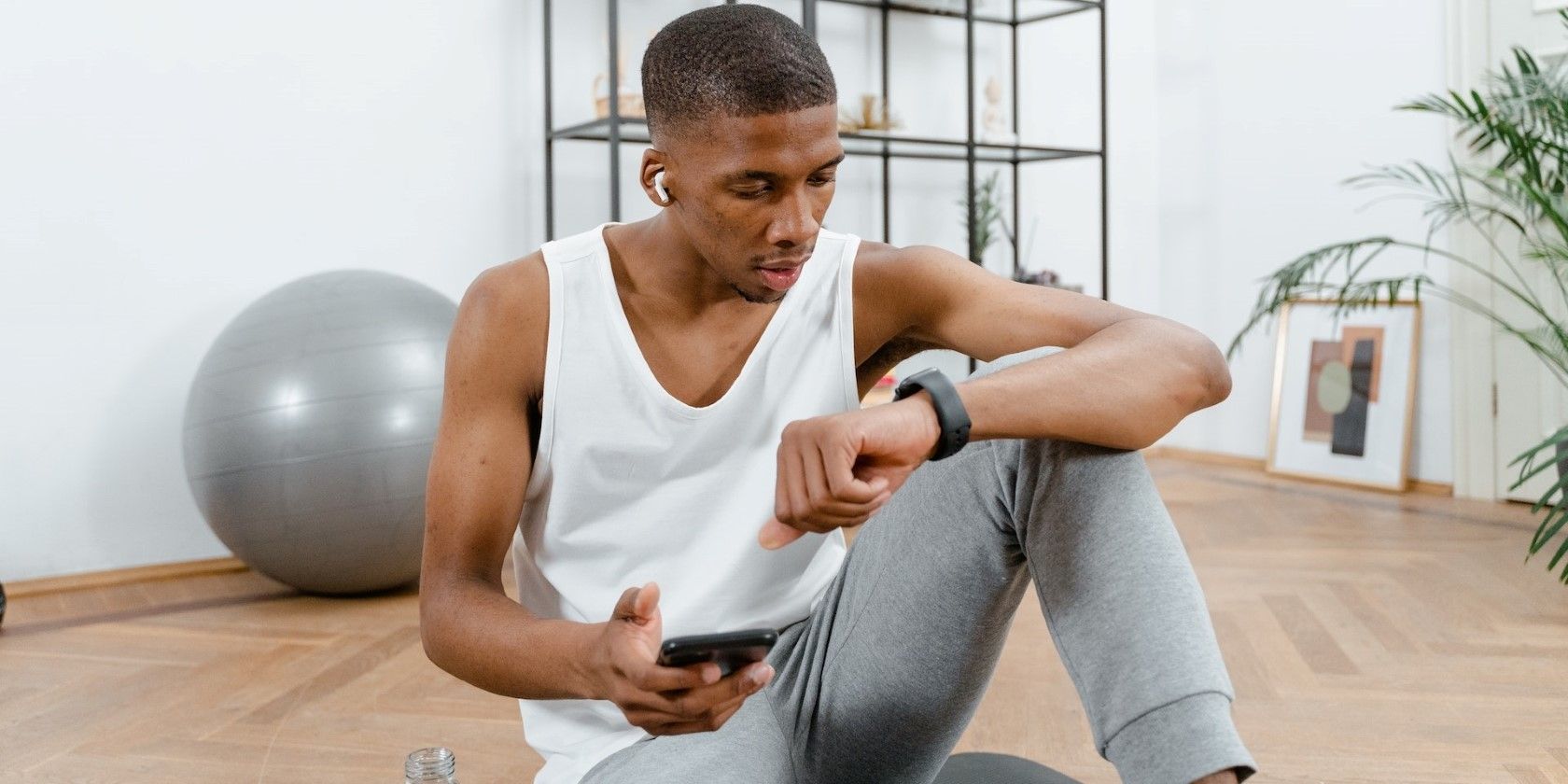
MyFitnessPal — це популярна програма для смартфонів і онлайн-платформа, яку можна використовувати для покращення свого здоров’я та фізичної форми. Щоб зробити відстеження ще простішим (і потенційно точнішим), ви можете відстежувати показники MyFitnessPal на Apple Watch.
Встановивши MyFitnessPal на Apple Watch, ви зможете швидко переглянути свої щоденні цілі щодо харчування та активності. Ви також можете додати споживання води та калорій лише кількома дотиками. Дізнайтеся, як установити, синхронізувати та використовувати MyFitnessPal на Apple Watch.
Як додати MyFitnessPal до Apple Watch зі свого iPhone
Якщо для вашого Apple Watch увімкнено автоматичне встановлення програми, MyFitnessPal буде додано до вашого Apple Watch автоматично — за умови, що ви спочатку встановили програму MyFitnessPal на своєму iPhone.
Щоб перевірити, чи ввімкнено автоматичне встановлення програми, відкрийте програму Apple Watch на своєму iPhone. Торкніться «Загальні», а потім увімкніть «Автоматичне встановлення програми», щоб увімкнути цю функцію.
Ви також можете прокрутити, щоб переглянути «Установлені на Apple Watch» і «Доступні програми» на вкладці «Мій годинник». Торкніться «Встановити» біля MyFitnessPal, щоб додати його до Apple Watch.
Щоб переглянути MyFitnessPal на Apple Watch після встановлення, натисніть кнопку Digital Crown, щоб відкрити всі програми. MyFitnessPal має бути тут. (Для отримання додаткових порад прочитайте наш посібник для початківців із використання Apple Watch.)
Завантажити: MyFitnessPal для Android | iOS (Безкоштовно, доступна підписка)
Як встановити MyFitnessPal на Apple Watch без iPhone
Щоб вручну встановити MyFitnessPal на Apple Watch, виконайте наведені нижче дії на пристрої, який можна носити:
Завантаживши MyFitnessPal на Apple Watch, ви можете запустити його з меню програми, натиснувши кнопку Digital Crown.
Як відстежувати MyFitnessPal на Apple Watch
Тепер ви встановили MyFitnessPal на Apple Watch і можете розпочати відстеження. Відкрийте програму на Apple Watch, щоб знайти такі функції відстеження:
Щоб дані про кроки додавалися в MyFitnessPal з Apple Watch, вам потрібно синхронізувати MyFitnessPal із Apple Health на вашому iPhone.
Як синхронізувати MyFitnessPal із Apple Health
Щоб отримати повну функціональність MyFitnessPal на Apple Watch, ви захочете синхронізувати його з Apple Health. Виконайте наведені нижче дії, щоб зв’язати ці два параметри.
Під час синхронізації програм сторонніх розробників із Apple Health слід пам’ятати про те, чи продає ваша програма охорони здоров’я ваші особисті дані. Пов’язування невласних програм із Apple Health може порушити принцип конфіденційності пристроїв iOS. Знайдіть час, щоб прочитати конфіденційність MyFitnessPal в App Store, перш ніж синхронізувати його з Apple Health. Також варто переглянути та змінити свої програми, які обмінюються даними з Apple Health, щоб захистити вашу конфіденційність.
Навіщо відстежувати MyFitnessPal на Apple Watch?
Установлення MyFitnessPal на Apple Watch означає, що ви можете зручно відстежувати та переглядати дані про своє здоров’я на ходу. Замість того, щоб тягнутися до свого iPhone і переходити до всіх функцій програми MyFitnessPal, ви можете відстежувати свої макроелементи, воду та калорії на Apple Watch лише кількома дотиками.
Ви також можете швидко переглянути калорії, які залишилися, кількість поживних речовин і кількість кроків за день, що означає, що ви можете швидко приймати рішення на ходу. Завдяки MyFitnessPal, встановленому на вашому Apple Watch, ви отримаєте більш точний підрахунок кроків за допомогою носимого пристрою, ніж лише за допомогою iPhone і MyFitnessPal.
Залиште свій телефон із MyFitnessPal на Apple Watch
Завдяки додатку MyFitnessPal, встановленому на Apple Watch, ви можете відстежувати показники здоров’я та навіть використовувати GPS для картографування активностей на природі, навіть без тарифного плану стільникового зв’язку. Тож спробуйте залишити свій важкий iPhone і потренуватися весело, використовуючи лише Apple Watch.